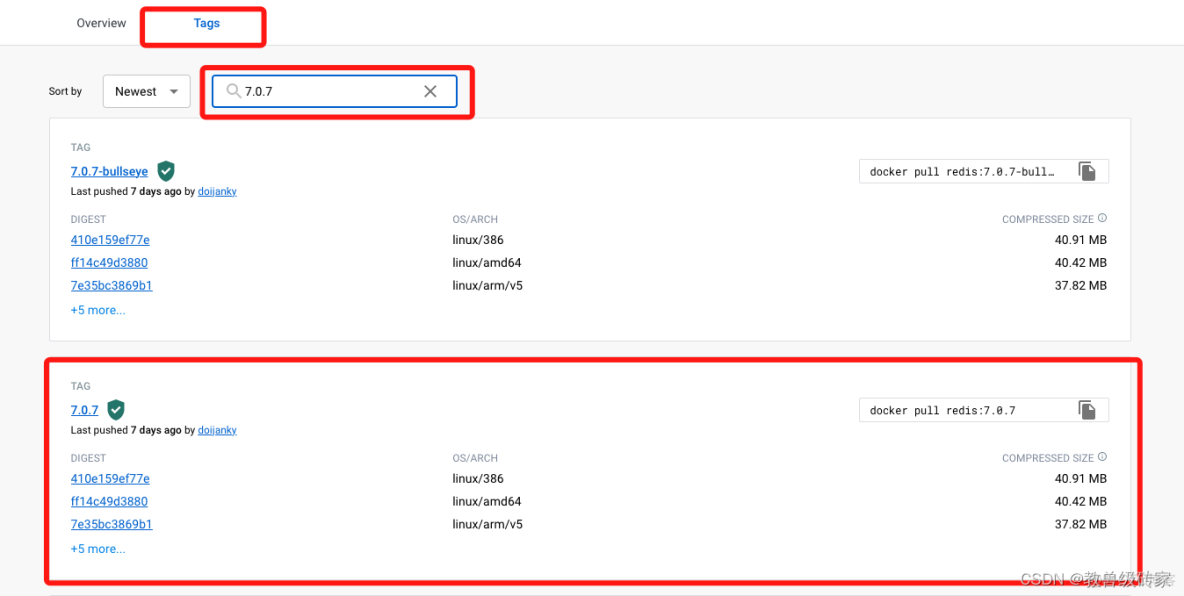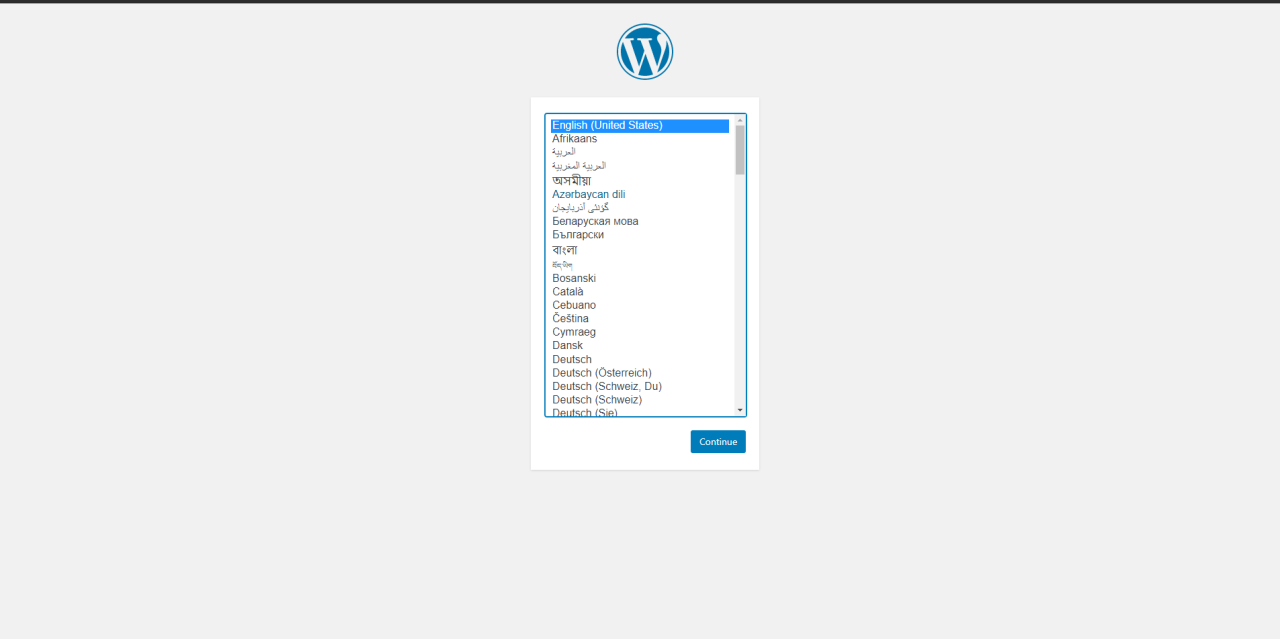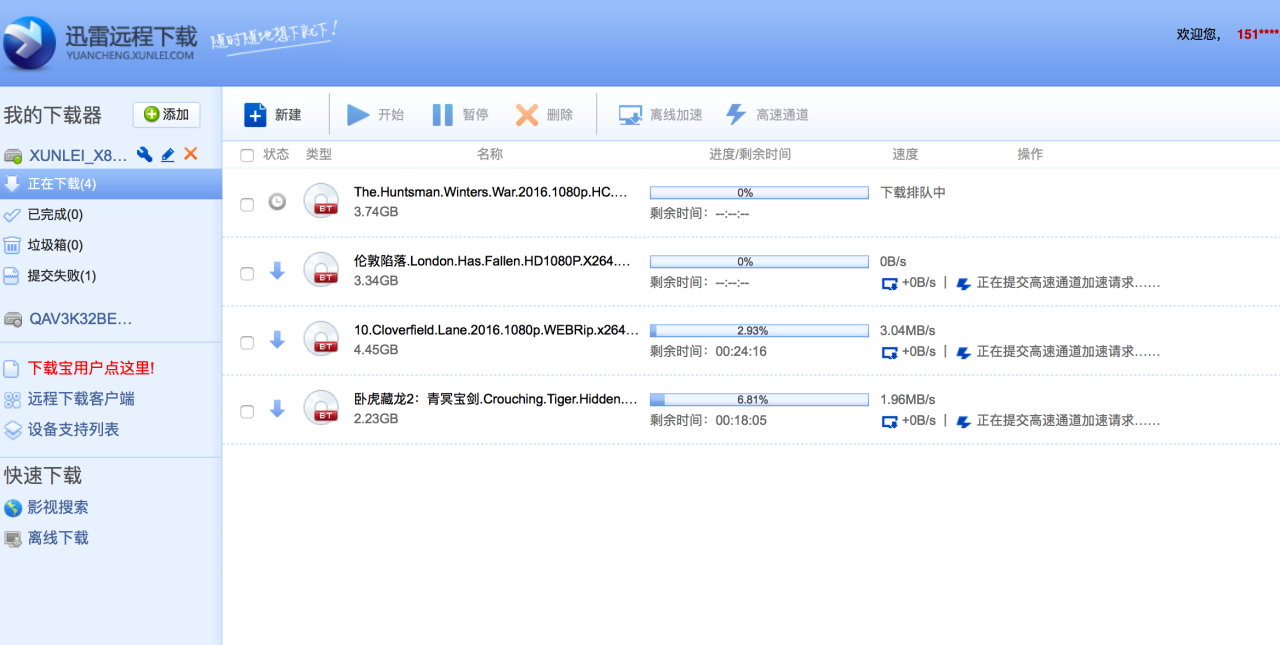拉取最新版本的 Firefly III 镜像:
$ <span class="token function">sudo</span> <span class="token function">docker</span> pull fireflyiii/core:latest$ <span class="token function">sudo</span> <span class="token function">docker</span> pull fireflyiii/core:latest$ sudo docker pull fireflyiii/core:latest
在本地预先创建好 upload 和 export 目录, 用于映射 Firefly III 容器内的 /var/www/html/storage/upload 和 /var/www/html/storage/export 目录。
使用以下命令来运行 Firefly III 容器:
$ <span class="token function">sudo</span> <span class="token function">docker</span> run <span class="token parameter variable">-d</span> <span class="token parameter variable">--name</span> fireflyiii <span class="token parameter variable">-e</span> <span class="token assign-left variable">APP_KEY</span><span class="token operator">=</span>xxx <span class="token parameter variable">-e</span> <span class="token assign-left variable">DB_HOST</span><span class="token operator">=</span><span class="token number">127.0</span>.0.1 <span class="token parameter variable">-e</span> <span class="token assign-left variable">DB_CONNECTION</span><span class="token operator">=</span>pgsql <span class="token parameter variable">-e</span> <span class="token assign-left variable">DB_PORT</span><span class="token operator">=</span><span class="token number">5432</span> <span class="token parameter variable">-e</span> <span class="token assign-left variable">DB_DATABASE</span><span class="token operator">=</span>firefly <span class="token parameter variable">-e</span> <span class="token assign-left variable">DB_USERNAME</span><span class="token operator">=</span>firefly <span class="token parameter variable">-e</span> <span class="token assign-left variable">DB_PASSWORD</span><span class="token operator">=</span>xxx <span class="token parameter variable">-p</span> <span class="token number">10087</span>:8080 <span class="token parameter variable">-v</span> /home/ubuntu/docker/fireflyiii/upload:/var/www/html/storage/upload <span class="token parameter variable">-v</span> /home/ubuntu/docker/fireflyiii/export:/var/www/html/storage/export fireflyiii/core:latest$ <span class="token function">sudo</span> <span class="token function">docker</span> run <span class="token parameter variable">-d</span> <span class="token parameter variable">--name</span> fireflyiii <span class="token parameter variable">-e</span> <span class="token assign-left variable">APP_KEY</span><span class="token operator">=</span>xxx <span class="token parameter variable">-e</span> <span class="token assign-left variable">DB_HOST</span><span class="token operator">=</span><span class="token number">127.0</span>.0.1 <span class="token parameter variable">-e</span> <span class="token assign-left variable">DB_CONNECTION</span><span class="token operator">=</span>pgsql <span class="token parameter variable">-e</span> <span class="token assign-left variable">DB_PORT</span><span class="token operator">=</span><span class="token number">5432</span> <span class="token parameter variable">-e</span> <span class="token assign-left variable">DB_DATABASE</span><span class="token operator">=</span>firefly <span class="token parameter variable">-e</span> <span class="token assign-left variable">DB_USERNAME</span><span class="token operator">=</span>firefly <span class="token parameter variable">-e</span> <span class="token assign-left variable">DB_PASSWORD</span><span class="token operator">=</span>xxx <span class="token parameter variable">-p</span> <span class="token number">10087</span>:8080 <span class="token parameter variable">-v</span> /home/ubuntu/docker/fireflyiii/upload:/var/www/html/storage/upload <span class="token parameter variable">-v</span> /home/ubuntu/docker/fireflyiii/export:/var/www/html/storage/export fireflyiii/core:latest$ sudo docker run -d --name fireflyiii -e APP_KEY=xxx -e DB_HOST=127.0.0.1 -e DB_CONNECTION=pgsql -e DB_PORT=5432 -e DB_DATABASE=firefly -e DB_USERNAME=firefly -e DB_PASSWORD=xxx -p 10087:8080 -v /home/ubuntu/docker/fireflyiii/upload:/var/www/html/storage/upload -v /home/ubuntu/docker/fireflyiii/export:/var/www/html/storage/export fireflyiii/core:latest
-d(保持STDIN打开状态)--name(给容器起一个名字方便管理)-e APP_KEY=xxx(环境变量, 使用head /dev/urandom | LC_ALL=C tr -dc 'A-Za-z0-9' | head -c 32 && echo生成)-e DB_HOST=127.0.0.1(环境变量, 数据库地址)-e DB_CONNECTION=pgsql(环境变量, 数据库类型)-e DB_PORT=5432(环境变量, 数据库端口)-e DB_DATABASE=firefly(环境变量, 数据库库名)-e DB_USERNAME=firefly(环境变量, 数据库用户)-e DB_PASSWORD=xxx(环境变量, 数据库密码)-p 10087:8080(将容器的8080端口映射到主机的10087端口)-v /home/ubuntu/docker/fireflyiii/upload:/var/www/html/storage/upload(文件挂载目录, 存放上传文件)-v /home/ubuntu/docker/fireflyiii/export:/var/www/html/storage/export(文件挂载目录, 存放导出文件)
通过 docker ps 命令查看容器的运行信息:
$ <span class="token function">sudo</span> <span class="token function">docker</span> <span class="token function">ps</span> CONTAINER ID IMAGE COMMAND CREATED STATUS PORTS NAMES 13c2a7e55067 fireflyiii/core:latest <span class="token string">"/usr/local/bin/entr…"</span> <span class="token number">14</span> seconds ago Up <span class="token number">13</span> seconds <span class="token punctuation">(</span>health: starting<span class="token punctuation">)</span> <span class="token number">0.0</span>.0.0:10087-<span class="token operator">></span><span class="token number">8080</span>/tcp, :::10087-<span class="token operator">></span><span class="token number">8080</span>/tcp fireflyiii$ <span class="token function">sudo</span> <span class="token function">docker</span> <span class="token function">ps</span> CONTAINER ID IMAGE COMMAND CREATED STATUS PORTS NAMES 13c2a7e55067 fireflyiii/core:latest <span class="token string">"/usr/local/bin/entr…"</span> <span class="token number">14</span> seconds ago Up <span class="token number">13</span> seconds <span class="token punctuation">(</span>health: starting<span class="token punctuation">)</span> <span class="token number">0.0</span>.0.0:10087-<span class="token operator">></span><span class="token number">8080</span>/tcp, :::10087-<span class="token operator">></span><span class="token number">8080</span>/tcp fireflyiii$ sudo docker ps CONTAINER ID IMAGE COMMAND CREATED STATUS PORTS NAMES 13c2a7e55067 fireflyiii/core:latest "/usr/local/bin/entr…" 14 seconds ago Up 13 seconds (health: starting) 0.0.0.0:10087->8080/tcp, :::10087->8080/tcp fireflyiii
现在可以访问搭建好的 Firefly III 网站了。
如果需要配置反向代理实现 HTTPS 访问, 还需要在启动时添加下面两个环境变量:
-e APP_URL=https://firefly.example.com-e TRUSTED_PROXIES=**
原文链接:https://blog.csdn.net/hekaiyou/article/details/133241529?ops_request_misc=%257B%2522request%255Fid%2522%253A%2522171836987416800197013756%2522%252C%2522scm%2522%253A%252220140713.130102334.pc%255Fblog.%2522%257D&request_id=171836987416800197013756&biz_id=0&utm_medium=distribute.pc_search_result.none-task-blog-2~blog~first_rank_ecpm_v1~times_rank-29-133241529-null-null.nonecase&utm_term=%E7%BB%BF%E8%81%94NAS
© 版权声明
声明📢本站内容均来自互联网,归原创作者所有,如有侵权必删除。
本站文章皆由CC-4.0协议发布,如无来源则为原创,转载请注明出处。
THE END